Slik legger du automatisk inn nye Instagram-bilder til WordPress
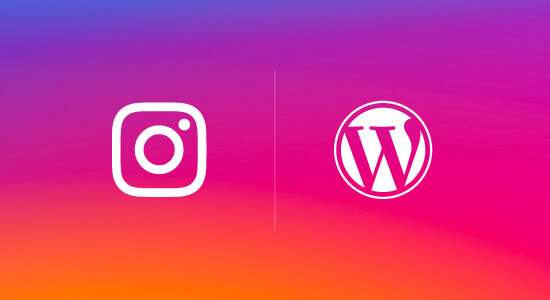
Vil du automatisk legge inn nye Instagram-bilder på ditt WordPress-nettsted? Instagram er en innflytelsesrik plattform som kan brukes til å drive trafikk til nettstedet ditt. I denne artikkelen vil vi vise deg hvordan du automatisk legger inn nye Instagram-bilder til WordPress.
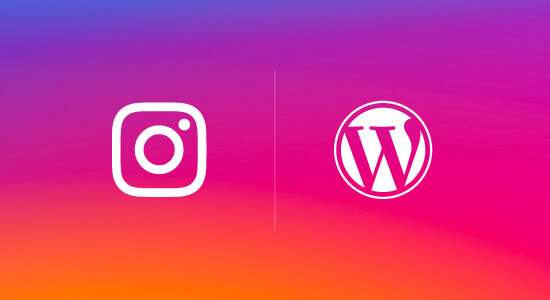
Hvorfor legge inn Instagram-bilder til WordPress?
Instagram lar folk oppdage nye brukerkontoer basert på hva de allerede liker. Brukere kan også utforske profiler etter hashtags, plassering og deling.
Hvis du nettopp har startet på Instagram, kan det hende du finner det litt tregt for å få følgere. Du trenger sosialt bevis for å bygge trekkraft.
Deling av Instagram-bildene på WordPress-nettstedet ditt fungerer på begge måter. Du kan hjelpe brukerne med å finne deg på Instagram. Når de begynner å følge deg, kan du holde dem engasjert med merkevaren din.
Når det er sagt, la oss ta en titt på hvordan du enkelt og automatisk legger inn nye Instagram-bilder til WordPress.
Metode 1: Legg til Instagram-bilder som et nytt innlegg i WordPress
Denne metoden er for brukere som vil opprette et nytt blogginnlegg som viser sitt nyeste Instagram-bilde.
Først må du besøke IFTTT nettside og logge inn eller opprette en ny konto. IFTTT er et online verktøy som lar deg automatisere dine sosiale medier og WordPress.
Etter at du er logget inn, må du klikke på Mine applets »Ny applet å komme i gang.

Først må du klikke på '+ dette' og deretter finne Instagram for å aktivere det.

Dette vil gi opp en popup der du blir bedt om å logge på Instagram-kontoen din og autorisere IFTTT for å få tilgang til kontoen din.

Deretter blir du bedt om å velge en utløser. Klikk på 'Nytt nytt bilde av deg' for å fortsette.

Etter det vil du se "Hvis dette da + det" erklæringen. Klikk på + for å velge hva du vil gjøre med det nye bildet.
På neste skjerm finner du WordPress for å legge det til som handlingstjenesten.

IFTTT vil nå be deg om å koble ditt WordPress-nettsted som en tjeneste. Hvis du klikker på kobling, vil du få frem en popup der du må skrive inn ditt WordPress-webområde URL, admin brukernavn og passord.

Deretter må du velge hvilken handling du vil ta. Du kan enten lage et blogginnlegg med det nye Instagram-bildet eller et fotopost.

Etter det blir du bedt om å kartlegge Instagram-felt til ditt WordPress-innlegg. Du kan legge til tagger, legge til tilpasset bildetekst og mer.

Når du er ferdig, klikk på sluttknappen for å lagre appleten din.
Du kan nå legge inn et nytt bilde til din Instagram-konto, og det blir automatisk lagt ut på ditt WordPress-nettsted.

Metode 2: Vis nyeste Instagram-bilder på ditt WordPress-nettsted
Denne metoden er for brukere som bare vil vise sine nyeste Instagram-bilder uten å opprette nye blogginnlegg.
Første du må gjøre er å installere og aktivere Instagram Feed-plugin. For mer informasjon, se vår trinnvise veiledning om hvordan du installerer et WordPress-plugin.
Ved aktivering vil pluginet legge til et nytt menyelement som er merket Instagram Feed til adminbaren. Hvis du klikker på det, tar du deg til plugininnstillingssiden.

Først må du godkjenne pluginet for å få tilgang til Instagram-profilen din. Klikk på den blå knappen for å logge inn og få tilgangstoken og bruker-IDen fra Instagram.
Du blir bedt om å logge på Instagram-kontoen din. Deretter må du godkjenne WordPress-pluginet for å få tilgang til Instagram-kontoen din.

På den modale popupen klikker du på godkjenningsknappen for å fortsette.
Du blir nå omdirigert tilbake til plugininnstillingssiden på WordPress-siden din med tilgangsnøkkel og bruker-ID. Ikke glem å klikke på knappen Lagre endringer for å lagre innstillingene dine.
Viser Instagram-bilder på ditt WordPress-nettsted
Instagram Feed gjør det super enkelt å vise Instagram-bildene dine hvor som helst på WordPress-siden din.
Bare rediger WordPress-innlegget eller siden der du vil vise Instagram-bildene dine, og legg til følgende kortkode:
[Instagram-mate]
Du kan nå lagre endringene og forhåndsvise innlegget eller siden din.

Du kan endre antall kolonner ved å endre kortnummeret slik:
[instagram-feed cols = 3]
Du kan også legge til shortcode til en sidebjeld widget for å vise Instagram-bildene dine i sidefeltet.

Tilpasse Instagram Feed
Instagram Feed plugin lar deg også enkelt endre utseendet på bildene dine.
Gå til plugininnstillingssiden og klikk deretter på "Tilpass" -fanen.

Her kan du endre fôrets høyde, bredde, layout, bakgrunnsfarge og mer.
Vi håper denne artikkelen hjalp deg med å automatisk legge inn nye Instagram-bilder på ditt WordPress-nettsted. Du vil kanskje også se vår liste over de beste verktøyene for sosiale medier for WordPress.
Hvis du likte denne artikkelen, vennligst abonner på vår YouTube Channel for WordPress-videoopplæringsprogrammer. Du kan også finne oss på Twitter og Facebook.


